宏碁win10改win7系统bios怎么设置 宏碁win10改win7系统bios设置方法
更新日期:2022-10-08 15:33:37
来源:互联网
宏碁win10改win7系统bios怎么设置?现在宏碁笔记本由于其高性能被广大玩家喜爱,很多小伙伴购买了宏碁台式机之后,系统一般是预装装了win10系统,但是使用不习惯,想将win10改win7系统却失败了,下面小编就和大家讲讲宏碁win10修改win7的bios设置的方法。
宏碁win10改win7系统bios设置方法
1、开机一直按F2进入BIOS,按F2进入BIOS界面,首先我们要关闭安全启动(secure boot选项默认为enabled),切换BOOT项后发现secure boot灰色不可选状态,如下图所示;
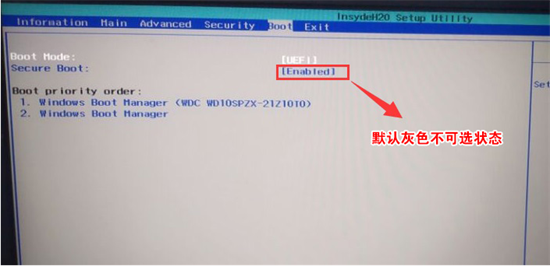
2、如果Secure Boot灰色无法设置,则转到Security,选择Set Supervisor Password回车设置密码,再返回BOOT选项,将Secure BOOT默认enabled为disabled,(注:改完secure boot后再设置密码为空即可,要不每次进BIOS都要设置)如下图所示;
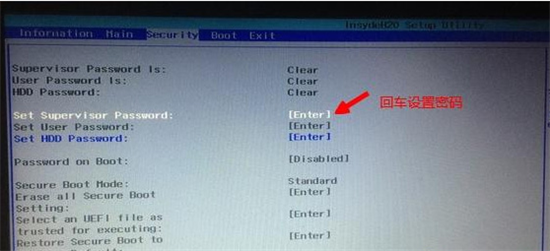
3、返回BOOT选项,将Secure BOOT默认enabled为disabled,关闭安全启动

4、切换到Boot,选择Boot Mode回车,选择Legacy回车,如图所示;
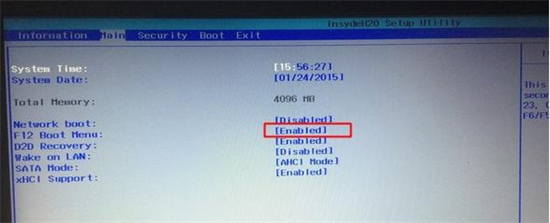
5、转到Main,选择F12 Boot Menu回车,设置为Enabled,按F10选择Yes回车保存修改,如下图所示;

以上就是宏碁笔记本装win10改win7bios设置的步骤教程啦,希望能帮助到大家。
常见问题
- 知乎小说免费阅读网站入口在哪 知乎小说免费阅读网站入口分享365432次
- 知乎搬运工网站最新入口在哪 知乎盐选文章搬运工网站入口分享218658次
- 知乎盐选小说免费网站推荐 知乎盐选免费阅读网站入口分享177207次
- 原神10个纠缠之缘兑换码永久有效 原神10个纠缠之缘兑换码2024最新分享96861次
- 羊了个羊在线玩入口 游戏羊了个羊链接在线玩入口70746次
- 在浙学网页版官网网址 在浙学官方网站入口66419次
- 王者荣耀成年账号退款教程是什么?王者荣耀成年账号可以退款吗?64795次
- 地铁跑酷兑换码2024永久有效 地铁跑酷兑换码最新202458573次
- paperpass免费查重入口58502次
- 蛋仔派对秒玩网址入口 蛋仔派对秒玩网址入口分享57696次

